组态王向excel 传数据
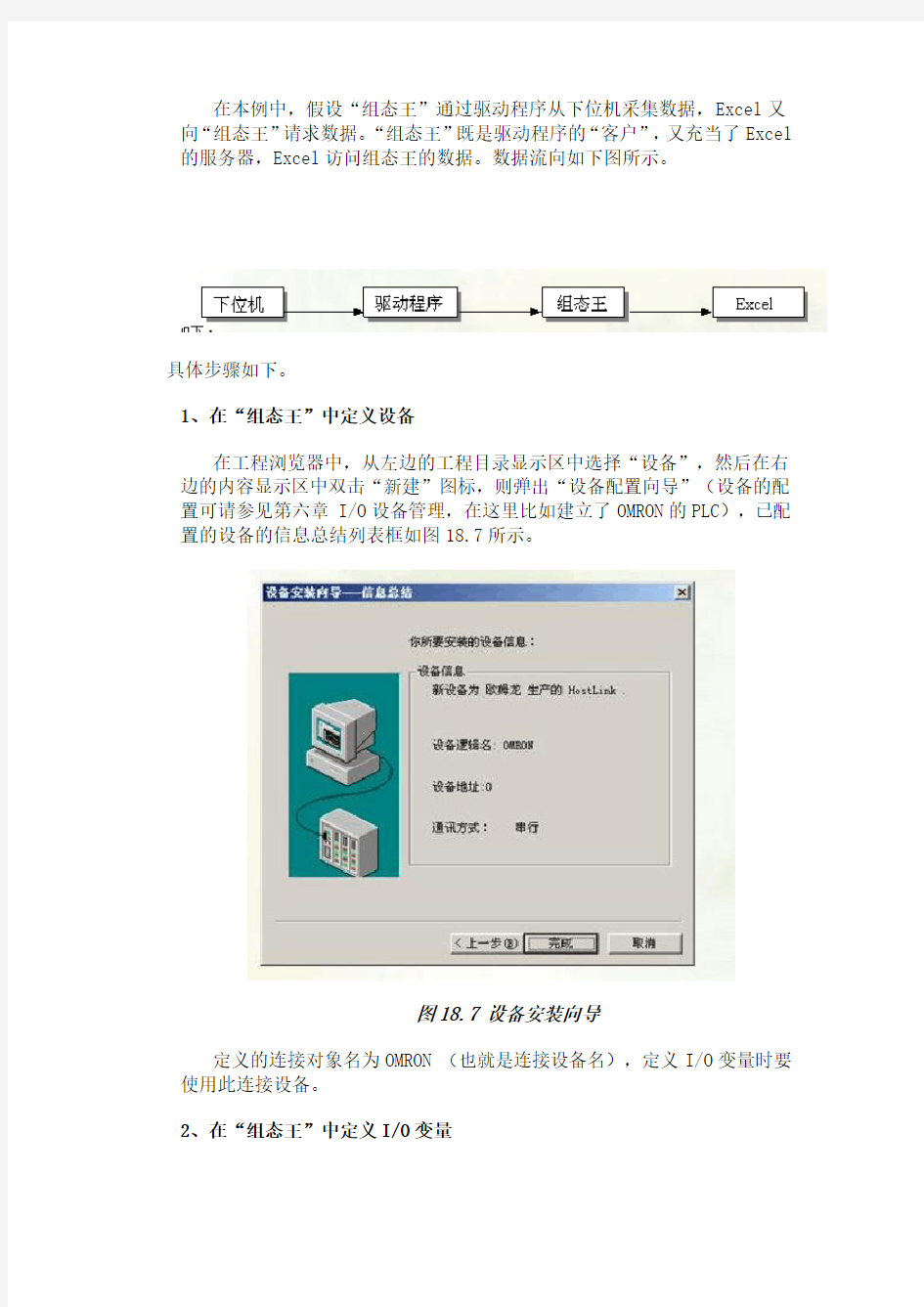
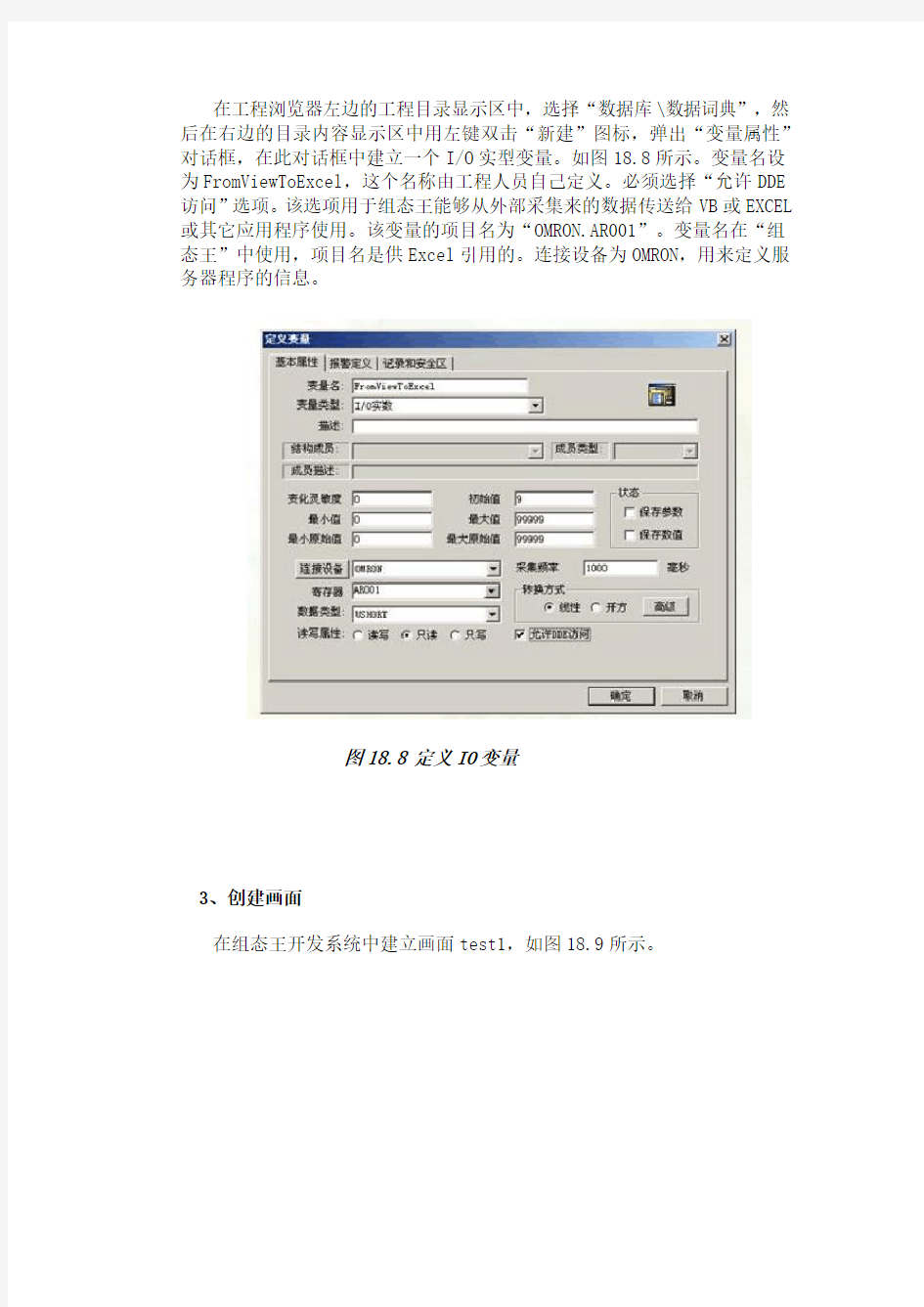
在本例中,假设“组态王”通过驱动程序从下位机采集数据,Excel又向“组态王”请求数据。“组态王”既是驱动程序的“客户”,又充当了Excel 的服务器,Excel访问组态王的数据。数据流向如下图所示。
具体步骤如下。
1、在“组态王”中定义设备
在工程浏览器中,从左边的工程目录显示区中选择“设备”,然后在右边的内容显示区中双击“新建”图标,则弹出“设备配置向导”(设备的配置可请参见第六章 I/O设备管理,在这里比如建立了OMRON的PLC),已配置的设备的信息总结列表框如图18.7所示。
图18.7 设备安装向导
定义的连接对象名为OMRON (也就是连接设备名),定义I/O变量时要使用此连接设备。
2、在“组态王”中定义I/O变量
在工程浏览器左边的工程目录显示区中,选择“数据库\数据词典”,然后在右边的目录内容显示区中用左键双击“新建”图标,弹出“变量属性”对话框,在此对话框中建立一个I/O实型变量。如图18.8所示。变量名设为FromViewToExcel,这个名称由工程人员自己定义。必须选择“允许DDE 访问”选项。该选项用于组态王能够从外部采集来的数据传送给VB或EXCEL 或其它应用程序使用。该变量的项目名为“OMRON.AR001”。变量名在“组态王”中使用,项目名是供Excel引用的。连接设备为OMRON,用来定义服务器程序的信息。
图18.8 定义IO变量
3、创建画面
在组态王开发系统中建立画面test1,如图18.9所示。
图18.9 组态王运行系统输出该变量
为文本对象“%%%%%”设置“模拟值输出”动画连接,如图18.10所示。
图18.10 建立变量输出动画连接
选择菜单“文件\全部存”,保存画面。在工程浏览器中选择菜单“配置\运行系统”,弹出“运行系统配置”对话框,从对话框中选择主画面配置卡片,将画面test1设置为主画面。
4、启动应用程序
启动“组态王”画面运行系统TouchVew。TouchVew启动后,如果数据词典内定义的有I/O变量,TouchVew就自动开始连接。然后启动Excel。如图18.11所示,选择Excel的任一单元,比如r1c1,输入远程公式:
=VIEW|tagname!OMRON.AR001
图18.11 Excel中引用组态王变量
VIEW和tagname分别是“组态王”运行系统的应用程序名和主题名,OMRON.AR001是“组态王”中的I/O变量FromViewToExcel的项目名。在Excel 中只能引用项目名,不能直接使用“组态王”的变量名。输入完成后,Excel 进行连接。若连接成功,单元格中将显示数值。如图18.12所示。
图18.12 组态王运行系统输出
